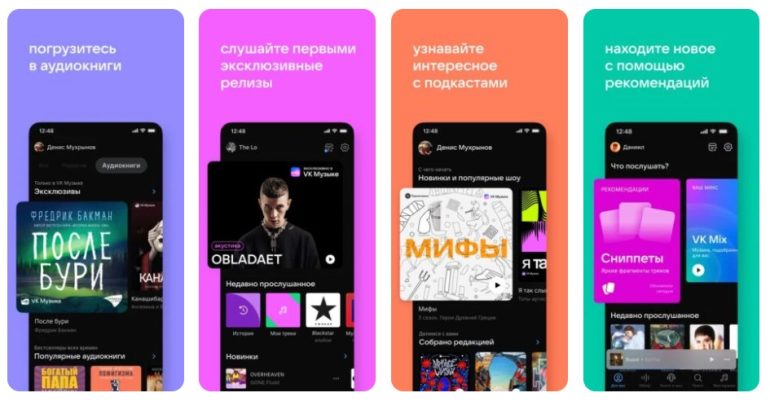Как перепрошить Aндроид: подробная пошаговая инструкция

Ошибки Android
Андроид – операционная система. Такая программа используется для планшетов и телефонов. Прошивка андроид дает возможность установить систему на устройство, чтобы гаджет нормально функционировал. Однако, как и в любой другой программе, здесь могут возникнуть сбои или она может устареть. Чтобы восстановить функции системы или установить новую версию, выполняется перепрошивка. Такую манипуляцию может осуществить даже новичок. Как перепрошить андроид?
Что такое прошивка?
Прошивка android – установка программы на микрочип устройства. Такая манипуляция выполняется на заводе-производителе. Исходя из этого, несложно догадаться, что перепрошивка – обновление программы. Манипуляцию выполняют в следующих ситуациях:
- если версия операционной системы устарела и необходимо установить новый вариант;
- если в работе программы возникли какие-либо сбои;
- если необходимо сменить язык системы на русский;
- если необходимо взломать защиту программе при блокировке гаджета.
Как перепрошить андроид?
Если говорить о том, как перепрошить телефон андроид самостоятельно, то успех мероприятия во многом зависит от правильной подготовки. Первое, что рекомендуется сделать – зарядить устройство. Далее через меню следует выяснить точное наименование устройства и программного обеспечения.
Перед выполнением манипуляции нужно понять, какое будет устанавливаться программное обеспечение – официальное или стороннее.
До начала нужно выполнить действия:
- найти в интернете файл с прошивкой, подходящей для конкретного типа устройства;
- скачать программу на компьютер для того чтобы выполнить обновление программного обеспечения и подготовить кабель-USB в том случае, если манипуляция выполняется через персональный компьютер;
- если прошивка выполняется через стороннее программное обеспечение, то следует скачать на гаджет программу Recovery;
- выполнить резервную копию того программного обеспечения, которое установлено на устройство.
Только после этого выполняется повторная прошивка смартфона или любого другого гаджета.
Прошивка телефона при помощи CWM Recovery
Если говорить о том, как прошить android при помощи CWM Recovery, то на устройство сначала необходимо установить соответствующую утилиту. Далее выполняется манипуляция:
- Осуществляется вход в R Чтобы выполнить такую манипуляцию, устройство отключают. Далее нажимают некоторые клавиши для входа в программу. Комбинация зависит от производителя гаджета. Какой именно набор подходит для того или иного устройства, можно определить экспериментальным путем. Для этого следует выполнить одну комбинацию, а если это не дает результат, то попробовать другой вариант. Можно нажать следующие клавиши:
- увеличение громкости и отключение;
- уменьшение громкости и отключение;
- увеличение или уменьшение громкости и отключение, а также «домой»;
- обе клавиши громкости и отключение.
Если все выполнено правильно, то система выдаст меню программы. Чтобы им управлять, следует использовать клавиши увеличения и уменьшения громкости для передвижения вверх и вниз, а также отключения для выбора действия.
- Выполняется сброс всех настроек до тех, которые были установлены на заводе первоначально. В меню выбирается пункт «wipe data/factory rese» и подтверждается совершенное действие. Обычно система выдает строку, в которой одним из вариантов стоит yes или ok;
- Далее последовательно выбираются следующие пункты меню: «Install zip» — это первое действие и «Choose zip from /sdcard» — это второе действие. После этого следует выбрать тот файл, в котором была сохранена изначальная прошивка. Далее подтверждаются действие.
- Предыдущее действие запускает процесс перепрошивка системы. По его окончанию на экране высветиться Install from sdcard complete.
- Выполняется вход в программу CWM R После этого гаджет рекомендуется перезагрузить. Однако сделать это можно не с помощью кнопки включения, а выбрав в меню пункт «reboot system now».
Когда все действия выполнены, гаджет перезагружается и перепрошивается. Обычно это занимает 10 минут, но может потребоваться как больше, так и меньше времени, в зависимости от марки устройства.

Как прошить телефон андроид при помощи TWRP Recovery?
Повторная прошивка телефона с помощью этой программы осуществляется следующим образом:
- Выполняется перемещение файла, в котором сохранились данные о прошивке гаджета, в память телефона, чтобы потом можно было его извлечь и запустить обновление;
- выполняется вход в программу так же, как и в случае с CWM, то есть используют для этого различные комбинации клавиш: уменьшение или/и увеличение громкости + отключение, увеличение или уменьшение громкости и отключение, а также «домой», обе клавиши громкости и отключение;
- производится сброс программ до первоначальных настроек, а по завершении действия выполняется переход в главное меню TWRP Recovery;
- выбирается пункт «Install» и запускается файл с изначальной прошивкой, который в самом начале был сохранен в памяти устройства.
После этого выполняется перепрошивка гаджета. Когда процесс будет завершен, рекомендуется перезагрузить телефон или планшет.
Установка обновлений при помощи ROM Manager
ROM Manager дает возможность выполнить обновление системы и сохранить все установленные приложения, скаченные файлы и другие данные системы. После завершения операции можно быстро восстановить все данные гаджета.
Чтобы выполнить перепрошивку этим способом, на устройстве должен иметься доступ к root правам. Благодаря этому система получает доступ к внутренним файлам устройства.
Нужно скачать файл с прошивкой устройства. После этого выполняются следующие манипуляции:
- архив прошивки переносят в память гаджета с помощью ZIP расширения;
- выполняют вход в утилиты;
- выбирают действие установить ROM с карты SD;
- отыскивают архив прошивки и выбирают этот файл;
- в меню выбирают пункт для установки новой программы и автоматической перезагрузки гаджета.
После подтверждения действия запускается процесс перепрошивки устройства.

Как прошить андроид через компьютер?
Прошивка телефона андроид с помощью персонального компьютера производится через утилиту, название которой Fastboot. Она подходит для большинства устройств за редким исключением.
Перед выполнением манипуляции необходимо получить доступ к ядру системы. Разработчики в большинстве случаев специально перекрывают этот доступ, чтобы пользователи не могли самостоятельно выполнять перепрошивку устройства. Чтобы снять блокировку, можно воспользоваться загрузчиком операционной системы Bootloader. Такая манипуляция требует внимательного изучения инструкции по работе в программе.
Перед тем как начинать перепрошивку, необходимо подсоединить гаджет компьютеру с помощью USB-кабеля и включить отладку устройства. Важно использовать качественный кабель. Если на проводе имеются повреждения, то в любой момент может быть прервано соединение и процедуру придется начинать заново.
Краткая инструкция по установке ZIP прошивки при помощи Fastboot
В данном случае рекомендуется придерживаться следующего алгоритма:
- выполняется копирование архива ZIP с файлом первоначальной прошивки в заводских условиях, и он перемещается в папку с ADB;
- активизируется утилита Fastboot и в соответствующей строке вводится данные значения: fastbooflash zip имя_файла.zip.
После этого запускается перепрошивка устройства. После завершения процесса рекомендуется перезагрузить гаджет.

Перепрошивка система – это возможность обносить программу на усовершенствованную версию, а также избавиться от некоторых неполадок в работе системы. Манипуляцию можно выполнить самостоятельно, если придерживаться некоторых правил перепрошивки. Если процедура проведена неправильно, то гаджет может полностью блокировать доступ к любым программам и приложениям. В итоге пользователь получает бесполезный кусок железа. Чтобы этого не произошло, рекомендуется внимательно изучить все рекомендации по самостоятельной перепрошивке устройства. Если речь идет о китайском устройстве, то любые подобные манипуляции недопустимы. В этом случае рекомендуется обратиться в сервисный центр.
Как переустановить Андроид на телефоне
Много пользователей мобильными устройствами на базе Андроид используют услуги мастеров для переустановки операционной системы. Однако есть несколько простых методов, которые позволяют проводить процесс самостоятельно. Кроме того, Андроид включает в себя открытый программный код, который упрощает работу и это дает возможность переустановить ПО без особых сложностей. Пользователи могут делать все по заводским параметрам или использовать кастомные прошивки, которые дополняются разными элементами. В статье детально представлены основные методы, как переустановить Андроид на телефоне, через ПК, со всеми особенностями процесса.
Особенности переустановки ОС
Для современных смартфонов операционная система Андроид является самой распространенной, она обладает многими полезными функциональными особенностями. Основной плюс в случае самостоятельного изменения прошивки – открытый исходный код, которые помогает делать изменения и подстраивать систему под личные потребности. Невзирая на большое количество преимуществ, во время работы Андроид подвергается большому количеству системных ошибок и других нарушений. Это приводит к тому, что процесс переустановки ОС – это только вопрос времени.
В сравнении с операционной системой для ПК, сделать переустановку подобной на мобильном устройстве сложнее, есть много тонкостей, которые нужно знать и учитывать. В случае неверного выполнения действия, смартфон может быть полностью испорчен и его работоспособность пропадает без возможности восстановления.
Если принято решение сделать самостоятельно перепрошивку Андроид, тогда следует детально понимать подготовительные работы, возможные проблемы и тонкости. Процедура может несколько отличаться, включает в себя определенные особенности, которые вызваны прошивкой, а также моделью смартфона:
- Fly – техника данного производителя продолжительный период не имела возможности проведения перепрошивок, поскольку создатели смартфонов не делали никаких обновлений. В недавнем времени пользователи получили возможность переустановки операционной системы, однако версия будет выше 4.0.
- Samsung Galaxy – проводить процесс переустановки Андроид в этих аппаратах можно стандартными методами, устанавливая нужные параметры в настройках или при помощи отдельного софта под названием Samsung Kies. Сторонние утилиты не рекомендуется применять для установки новой прошивки, хотя бы, пока действует гарантийный период.
- Lenovo – компания, которая дает возможность пользователю сделать обновление системы и перепрошивку смартфона вручную. В данном случае процесс зависит от архитектуры чипсета. В таком случае до начала выполнения задачи необходимо изучить инструкцию.
- Sony Xperia – выполнение переустановки проводится только через специальный софт под названием Bridgefor PC Companion и UpdateServic. Данные программы изначально нужно установить на ПК или ноутбук.
- НТС – производитель дает возможность проводить и оптимизировать операционную систему. Если нужно будет полностью изменить прошивку, тогда потребуется потратить много времени, чтобы полностью углубиться в нюансы, среди которых установка правильных драйверов, а также recovery.
- Китайские смартфоны – товары данных производителей дают возможность сделать переустановку при помощи специальных приложений, среди которых Research Download или SP Flash Tool. По причине определенных нюансов пользователям потребуется быть очень аккуратными.
Процесс переустановки системы
Перед проведением переустановки системы на смартфоне рекомендуется сделать резервное копирование данных, перенося их на внешние накопители или ПК. Любые мобильные устройства включают в стандартный функционал возможность копирования информации. Это позволяет сохранять не только фото, сообщения и контакты, но и определенные настройки. При замене прошивок или обновлений системы нужно всегда выполнять копирование материалов.
Переустановка ОС может проводиться при помощи разных методов. Среди актуальных вариантов следует выделить:
- Переустановка через ПК посредством кабеля USB.
- Через Recovery Menu на самом мобильном устройстве.
- Автоматическое выполнение переустановки.
Все варианты могут использоваться для установки официальных сборок, а также кастомных. Во многих смартфонах есть возможность использования опции Hard Reset, которая помогает сбросить настройки к заводским, без влияния на ядро Андроид. Нередко подобная процедура помогает удалить вирусы, системные сбои и зависания.
Установка через компьютер
Много вариантов прошивок можно записывать при помощи утилиты Fastboot. После ее установки следует загрузить необходимую прошивку, подключить смартфон через кабель USB к ПК и выполнить следующее пошаговое руководство:
- Сделать распаковку архива в папку Program-tools, в которой размещены файлы adb и fastboot.

- Смартфон перевести в fastboot mode. Для выполнения действия включает отладка по USB на телефоне, а на ПК нажимается Win+r для вызова командной строки. В открытом окне прописать cmd. После этого необходимо нажать Enter с каждым новым запросом. Вводится cd/, потом указывается адрес для файла adb на ПК.

- Описанные действия дают возможность сделать перезапуск смартфона в нужном режиме.

- До начала выполнения переустановки все разделы потребуется отформатировать. Для этого применяется команда fastboot erase, затем указывается имя раздела.
- Кроме того, потребуется сделать прошивку нужных папок, используя запрос «fastboot flash->имя раздела->имя файла прошивки».

- Нередко прошивка может устанавливаться сразу вся полностью через команду flash all.

- В самом конце будет выдано уведомление, что переустановка окончена.

- Следует перезапустить смартфон, после чего можно будет использовать обновленную прошивку.
Кроме описанного варианта некоторые модели смартфонов могут включать уже готовые утилиты. Для телефонов от Samsung выпускается программа Odin, утилита адаптирована для работы с разными моделями бренда.
Переустановка Андроид через «Recovery Menu»
В некоторых случаях у пользователя смартфона нет возможности сделать подключение к компьютеру или отсутствует желание разбираться со всеми тонкостями прошивки через ПК. Чтобы не использовать сторонние программы, рекомендуется использовать встроенный в смартфон софт под названием Recovery Menu.
До начала выполнения действий по переустановке операционной системы проводится резервное копирование данных на внешние накопители. После этого нужно сделать следующее:
Выключить смартфон и активировать режим Recovery Mode. Для этого используется комбинация клавиш, которые отличаются в зависимости от марки и модели смартфона. Узнать детали можно от официального производителя. К примеру, на телефонах Самсунг применяют кнопку «Домой»+выключение+увеличение громкости.
- В меню утилиты нажать на «install zip from sdcard».
- Нужно указать адрес к архиву с новой прошивкой, которую следует заранее разместить в памяти смартфона.
- В случае правильного выполнения работы произойдет перезагрузка телефона автоматически.
При выполнении действий нужно удостовериться, что на мобильном устройстве достаточно заряда, чтобы выполнить прошивку. Лучше всего держать мобильный телефон постоянно у источника питания, чтобы исключить возможные сбои и ошибки из-за незаконченного процесса установки.
Автоматический режим
Автоматическая установка прошивки или обновлений проводится при помощи функционала, который есть в системе смартфона. Подобная функция есть у многих производителей, однако некоторые не предлагают никаких обновлений или останавливают выпуск из-за устаревшей модели смартфона.
Вся процедура довольно простая, нужно только обеспечить качественную связь с интернетом и сделать полный заряд смартфона. После этого потребуется найти в настройках «Автообновления» и поставить флажок напротив строчки.

Чтобы сохранить трафик можно использовать обновление исключительно при подключении телефона к сети Wi-Fi. После этого процесс будет закончен и нужно только подождать завершения обновлений. Они будут устанавливаться по мере выхода новинок для операционной системы. Однако кастомные прошивки данным методом будет невозможно установить.
Возврат телефона к заводским настройкам
Чтобы не выполнять полную переустановку, но убрать проблемы производительности, ошибки, которые могут быть во время работы смартфона, можно применять опцию Hard Reset. Для выполнения действий необходимо:
- Перейти в меню настроек смартфона и выбрать функцию «Резервное копирование и сброс».

- Отметить раздел «Сброс данных», после его будет сообщения, что все настройки пользователя удаляются. Дать соглашение и активировать Hard reset.

- После этого выполняется переустановка ОС и сброс всех параметров к заводским. В данном случае версия Андроид и ядро не будут затронуты.
При помощи описанного метода нельзя сделать установку новой версии ОС или установить кастомную прошивку.
Советы и предостережения
Можно заметить, что обновление или установка другой прошивки на гаджетах под управление Андроид – дело несложное. Однако нужно понимать, что выполняя описанные действия, смартфоны, могут прийти в негодность, если будут определенные ошибки. Очень внимательно надо подходить к выбору самой прошивки, поскольку неправильное ПО, может сделать так, что телефон будет невозможно восстановить даже мастеру в сервисе.
Рекомендуется использовать варианты только из официальны источников. Конечно, такие прошивки не будут отличаться оригинальным оформление и красотой, а возможности зачастую обычные, без дополнений, однако результат будет успешным на 100%.
Прошивки от сторонних разработчиков характеризуются красивым оформлением, наличием дополнительных возможностей, но о качестве невозможно говорить с уверенностью. Всегда необходимо помнить, что перед установкой новой прошивки, рекомендуется использовать более легкие методы для решения проблем.
Как поменять андроид на телефоне

Девайс остается новомодным лишь в одном случае – если его продажи растут неуклонно. Для этого производители ПО периодически выпускают обновленные версии андроида. Однако не все владельцы смартфонов понимают, в чем заключаются основные отличия стандартной операционной системы от мобильной версии.
Поэтому прежде, чем мы продолжим изучение вопроса о том, как поменять андроид на телефоне, следует осознать информацию.
ВАЖНО: Помните, уважаемые читатели, что для работы с использованием мобильного телефона на андроиде в целях переустановки ОС, необходимо будет работать с USB-кабелем, который иметь нужно в любом случае. Покупать такой товар лучше в специализированных магазинах. И еще – не сборки «Китай».
13 отличий Виндовс и Линукс от андроид платформы
Какие моменты необходимо узнать прямо сейчас?

- Для настольных компьютеров и иных устройств, которые поддерживают стандартные системы, требуются драйвера. Для смартфонов, планшетов подобных проблем не существует. А все потому, что драйверов нет.
- Если вас по какой-то причине не устраивает Андроид, то установить IOS/Windows Phone придется не самостоятельно, а в специализированной конторе. А значит, вам предстоит вложить определенную сумму денег. Встает вопрос – лучше поменять версию андроид на более новую вместо перепрошивки?
- Установка – это перепрошивка. Поэтому, когда вы находите информацию, где употребляется данный термин – не пугайтесь. В тех случаях, когда желание внести изменения велико, можно смело лазить в настройках. Поверьте, многие проблемы, возникшие после этого, легко устраняются с помощью нажатия кнопочки – возвращение к заводским установкам. В основных операционных системах подобное просто невозможно.
- Обновление программного обеспечения следует производить регулярно. Однако многие пользователи заметили, что предустановленные программы не получается удалить без использования ROOT.
- Чтобы удалить ОС Android, придется скачать специальное приложение. Для ОС Виндовс и иных не требуется этого.
Особенности Андроида
Все чаще для планшетов и смартфонов рекомендуется ставить Андроид. Это связано с тем, что данная операционная система постоянно обновляется. К тому же все версии выходят на бесплатной основе. Самым важным же считается автоматическая установка ПО. А значит, не придется вызывать мастера для решения проблемы.
Однако порою приходится задумываться о том, как же поменять прошивку на новую. Стоит сказать, что это следует делать, если создалась критическая ситуация или же устройство было куплено в китайском сегменте рынка.
Методика обновления версии Андроид
Если вы решили перепрошить телефон, то следует действовать по следующим правилам.
- Позаботьтесь о том, чтобы заряд аккумулятора был полон.
- Включаете Wi-Fi или мобильный интернет. Заметим, что последний лучше не использовать из-за низкой скорости скачивания.
- В настройках аппаратуры заходим в обновления и жмем «Проверить» или «Обновить».
- Теперь остается ждать до тех пор, пока не скачается весь файл и не начнется установка. Рекомендуем в этот период внимательно отслеживать доступ в сеть.
Установка неофициальных обновлений системы
Источники официальных прошивок – это единственный ресурс, на который ссылается телефон. Нет сомнений в том, что отыскать иные, более свежие версии можно, если вы готовы потратить время на поиски. Однако при длительном отсутствии официального обновления приходится ставить прошивку от стороннего разработчика.
Мы не будем рассказывать о том, каким образом можно выполнить данное действие. Ведь в зависимости от характеристик и модели устройства технология будет различаться. Поэтому, если вы задумались о том, как поменять андроид на телефоне, то мы рекомендуем обращаться к специалистам
Одни из крупных каталогов для прошивки, совместно с инструкциями и рекомендациями, можно отыскать на торрент-трекерах. Главное внимательно просматривать модель устройств, для которых рассчитаны прошивки. Для облегчения задачи попробуйте произвести поиск по конкретной модели.
Помните, во время смены прошивки теряются все данные. Поэтому, если для вас важны фотографии, контакты или настройки, то сохраните заранее все на карту памяти. Только в этом случае вы сможете восстановить все данные после обновления ПО.
Для прошивки требуются:
- смартфон;
- бесперебойный доступ к интернету, желательно Wi-Fi;
- ноутбук или компьютер;
- USB- кабель.
Технология прошивки смартфона
Вы еще сомневаетесь, можно ли поменять андроид на другую ос? Наш ответ прост – да! Однако до того как вы решите проводить все действия самостоятельно, вспомните, что данные будут потеряны.

Мы приводим общую схему проведения прошивки. Ведь для каждой модели сотового могут различаться этапы.
- С помощью стационарного компьютера скачиваем iPhone Apple в zip-файле.
- Теперь подключаем смартфон к компьютеру с помощью соответствующего кабеля.
- Производим копирование zip-файла на вставленную sd-карту памяти аппарата.
- Когда процедура завершена, следует перезагрузить айфон или смартфон, запустив Рекавери. Чтобы это сделать, следует нажать одновременно 3 клавиши – Громкость и Меню, Питание. Помните, набор клавиш может отличаться. Все зависит от модели аппарата.
- Дожидаемся перезагрузки смартфона. После этого открываем главное меню и выбираем строку – «Резервное копирование и восстановление». Смело жмем Ок.
- УСразу же запускается программа удаления данных, настроек и контактов. Когда это произошло, выбираем опцию Wipe. В ней жмем на Wipe Data и Wipe Dalvik Cache.
- После этого следует снова войти в меню, и вы заметите новую строку – Wipe Dalvik Cache. Именно здесь надо нажать на клавишу Да.
- Дожидаемся обновления и из списка выбираем «Install zip from SD card». Щелкаем по фразе «Choose zip from SD card».
- Из выгруженного списка выбираем необходимый файл.
- Начинается в авторежиме процесс установки IOS. На это потребуется несколько минут.
Помните, если вы решились самостоятельно перепрошить телефон, то все риски вы берете на себя. Во время установки прошивки могут произойти сбои, и в этом случае происходит поломка смартфона. Огромную роль в этом играет уровень аккумуляторной батареи (заряжена или нет). Ведь во время работ это самый важный показатель успешности.
 Как на телефоне обновить Андроид
Как на телефоне обновить Андроид
 Как установить новый андроид на телефон
Как установить новый андроид на телефон
Источник https://andevice.ru/kak-pomenyat-proshivku-android/
Источник https://tarifam.ru/kak-pereustanovit-android-na-telefone/
Источник https://x-tarif.ru/raznoe/kak-pomenyat-android-na-telefone.html